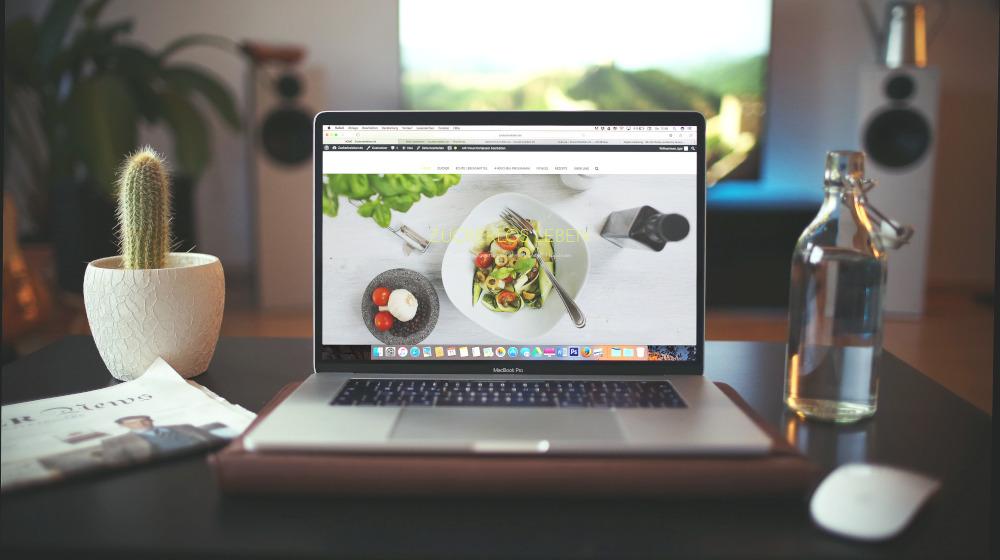لقد عملت بجد لإنشاء موقع ويب جميل واسم علامة تجارية معروف واسم دومين فريد. لقد قضيت أيضًا الوقت والجهد في إنشاء رسومات وتصميمات لافتة للنظر لموقع الويب الخاص بك وحسابات الوسائط الاجتماعية. لكن شيئًا غريبًا كان يحدث، هذا الموقع الجميل الخاص بك أصبح بطيئًا، لماذا؟ قد يكون هذا بسبب الربط الساخن وتحتاج إلى حماية ضد هذا الربط الساخن.
ما هو الربط الساخن ولماذا هو سيء؟
يشير الربط الساخن إلى ممارسة عرض صورة أو ملف وسائط آخر على موقع ويب من خلال الارتباط مباشرة بهذا الملف على خادم آخر، بدلاً من استضافة الملف على خادم موقع الويب الخاص. يمكن القيام بذلك باستخدام علامة HTML img أو عن طريق الارتباط بالملف في CSS لموقع الويب (أوراق الأنماط المتتالية).
هناك بعض الأسباب التي تجعل من الربط الساخن ممارسة سيئة بشكل عام:
- يمكن أن يؤدي ذلك إلى سرقة عرض النطاق الترددي: عندما يقوم شخص ما بـ الربط الساخن بملف على خادم ويب، فإنه يستخدم موارد الخادم الأصلي لخدمة الملف لزوار موقع الويب الخاص بهم. يمكن أن يشكل هذا ضغطًا على الخادم الخاص الأصلي ويستهلك عرض النطاق الترددي الخاص بك بسبب حركة المرور العالية، مما قد يؤدي إلى تكاليف إضافية عليك.
- يمكن أن يتسبب ذلك في أوقات تحميل بطيئة: إذا كان الخادم الذي يستضيف ملف الربط الساخن بطيئًا أو محملاً بشكل زائد، فقد يتسبب في بطء أيضًا موقع الويب المرتبط بالملف. قد يكون هذا محبطًا لزوار الموقع وقد يؤدي إلى تجربة مستخدم سلبية.
- يمكن أن يؤدي إلى روابط معطلة: إذا قام موفر خدمة استضافة الصور بتغيير موقع الملف أو إزالته بالكامل، فلن يكون من الممكن الوصول إلى ملف الصورة ذات الربط الساخن، ولن يتم عرض نوع الملف (صورة أو وسائط أخرى) على موقع الويب الذي تم الربط الساخن به. هذا يمكن أن يجعل موقع الويب يبدو معطلاً أو غير مكتمل.
هل الربط الساخن شرعي؟
الربط الساخن ليس بالضرورة غير قانوني، ولكن من المحتمل أن يكون انتهاكًا لقانون حقوق النشر إذا لم يكن لدى مالك موقع الويب إذن لاستخدام ملف الارتباط الساخن. بشكل عام، يعتبر الحصول على إذن من مالك الملف قبل استخدامه على موقع الويب الخاص بك ممارسة جيدة، سواء كنت تستضيف الملف على الخادم الخاص بك أو تقوم بالارتباط به.
في الولايات المتحدة، يسمح قانون حقوق الطبع والنشر باستخدام عمل محمي بحقوق الطبع والنشر دون إذن في ظل ظروف معينة، على سبيل المثال لغرض النقد أو التعليق أو التقارير الإخبارية أو التدريس أو المنح الدراسية أو البحث. ومع ذلك، فإن هذه الاستثناءات من قانون حقوق النشر ضيقة ولا تنطبق على جميع المواقف. بشكل عام، من الأفضل دائمًا الحصول على إذن من مالك حقوق الطبع والنشر قبل استخدام عمل شخص آخر، حتى إذا كنت تعتقد أنك مشمول بأحد الاستثناءات لقانون حقوق النشر.
في البلدان الأخرى، قد يختلف قانون حقوق النشر والقواعد المتعلقة بـ الربط الساخن. من الجيد دائمًا التعرف على القوانين واللوائح المحددة في بلدك قبل استخدام عمل شخص آخر على موقع الويب الخاص بك.
لماذا يجب عليك تجنب الربط الساخن؟

هناك عدة أسباب لتجنب الربط الساخن:
- سرقة عرض النطاق الترددي: يمكن أن يؤدي الربط الساخن إلى سرقة النطاق الترددي، حيث يستخدم شخص آخر موارد الخادم الخاص بك لخدمة ملف الربط الساخن لزوار موقع الويب الخاص بهم. يمكن أن يشكل هذا ضغطًا على الخادم الخاص بك ويستهلك عرض النطاق الترددي الخاص بك، مما قد يؤدي إلى تكاليف إضافية عليك.
- أوقات التحميل البطيئة: إذا كان حساب استضافة الخادم الذي يأتي منه ملف الارتباط الساخن بطيئًا أو محملاً بشكل زائد، فقد يتسبب ذلك في تحميل موقع الويب ببطء أيضًا. قد يكون هذا محبطًا لزوار موقع الويب الخاص بك وقد يؤدي إلى تجربة مستخدم سلبية.
- الروابط المعطلة: إذا غيّر الخادم الذي يستضيف ملف الارتباط الساخن موقع الملف أو أزاله بالكامل، فلن يمكن الوصول إلى ملف الربط الساخن، ولن يتم عرض الصورة أو الوسائط الأخرى على موقع الويب الخاص بك. هذا يمكن أن يجعل موقع الويب الخاص بك يبدو معطلاً أو غير مكتمل.
- انتهاكات حقوق الطبع والنشر المحتملة: إذا لم يكن لديك إذن لاستخدام ملف الربط الساخن، أو إذا لم تقم باعتماد المصدر الأصلي بشكل صحيح، فقد تنتهك قانون حقوق النشر. هذا يمكن أن يؤدي إلى قضايا قانونية وغرامات محتملة.
- عدم التحكم: عندما تقوم بـ الربط الساخن بملف، فأنت تعتمد على خادم آخر لخدمة الملف لزوار موقع الويب الخاص بك. إذا تعطل هذا الخادم أو كان يعاني من مشكلات فنية، فقد يؤثر ذلك على عرض ملف الارتباط الساخن على موقع الويب الخاص بك. من خلال استضافة الملف على الخادم الخاص بك، يمكنك التحكم بشكل أكبر في مدى توفره.
ما هي الحماية من الروابط الساخنة وكيف تحمي نفسك من الربط الساخن؟

الحماية ضد الربط الساخن هي إجراء يمكن لمالكي مواقع الويب اتخاذه لمنع مواقع الويب الأخرى من الارتباط الساخن بملفاتهم. هناك عدة طرق لحماية نفسك من الربط الساخن:
(1) استخدم شبكة توصيل المحتوى (CDN):
شبكة توصيل المحتوى هي عبارة عن شبكة من الخوادم التي يتم توزيعها حول العالم ويتم استخدامها لتقديم المحتوى للمستخدمين بناءً على موقعهم الجغرافي. باستخدام CDN، يمكنك تقليل الحمل على الخادم الخاص بك وحماية نفسك من الربط الساخن.
(2) منع الارتباط الساخن من خلال ملف htaccess الخاص بك
استخدام .htaccess: إذا كان موقع الويب الخاص بك مستضافًا على خادم Apache، فيمكنك استخدام ملف htaccess لحظر الربط الساخن. يمكنك القيام بذلك عن طريق إضافة الكود التالي إلى ملف htaccess الخاص بك:
RewriteEngine on
RewriteCond % !^$
RewriteCond % !^http://(www.)?example.com/.*$ [NC]
RewriteRule .(gif|jpg|jpeg|bmp|zip|rar|mp3|flv|swf|xml|php|png|css|pdf)$ - [F]
سيمنع هذا الكود الربط الساخن بالملفات ذات امتدادات ملفات معينة (مثل .jpg و .png و .gif). يمكنك تخصيص قائمة امتدادات الملفات لتناسب احتياجاتك.
(3) إعادة تسمية / إزالة ملفات التي تم الربط الساخن بها.
هناك عدة طرق مختلفة لإعادة تسمية الملفات أو إزالتها:
- إعادة تسمية الملف: إذا كنت تريد الاحتفاظ بالملف ولكن مع منع الآخرين من الربط الساخن به، فيمكنك إعادة تسمية الملف على الخادم الخاص بك. سيؤدي هذا إلى كسر الارتباط الذي تستخدمه مواقع الويب الأخرى لـ الربط الساخن بالملف، ولن يتم عرض الملف على مواقع الويب هذه.
- إزالة الملف: إذا لم تعد تريد أن يكون الملف متاحًا على الخادم الخاص بك، فيمكنك حذفه من الخادم الخاص بك. سيمنع هذا الآخرين من الارتباط الساخن بالملف وسيزيل أيضًا الملف من موقع الويب الخاص بك إذا كنت تستخدمه.
يمكن أن تساعد إعادة تسمية الملفات أو إزالتها في حماية موارد موقع الويب الخاص بك ومنع الاستخدام غير المصرح به لملفاتك.
(4) أضف علامات مائية إلى الصور الخاصة بك
استخدام العلامات المائية: إذا كنت لا تريد منع الربط الساخن تمامًا، فيمكنك استخدام العلامات المائية لحماية صورك وملفات الوسائط الأخرى. العلامة المائية هي علامة أو شعار مرئي يتم إضافته إلى صورة أو ملف وسائط آخر لتحديد مالك حقوق النشر. يمكن أن يساعد ذلك في ردع الآخرين عن استخدام صورك دون إذن.
(5) تعطيل وظيفة النقر بزر الماوس الأيمن على الـ WordPress
لا يؤدي تعطيل وظيفة النقر بزر الماوس الأيمن بالضرورة إلى حمايتك من الربط الساخن ولكنه يساعد على منع المستخدمين على الوصول إلى بعض الميزات على موقع الويب الخاص بك مثل نسخ نص وحفظ صورة والأهم من ذلك، مجرد نسخ الصورة ولصقها على موقع الويب الخاص بهم. هذا رصيد كبير لأمن الشبكة.
(6) استخدم إضافة WordPress
هناك العديد من إضافات أمان WordPress متاحة لـ WordPress والتي يمكن أن تساعد في حماية موقع الويب الخاص بك من الربط الساخن. يمكن أن تسهل هذه الإضافات حظر الارتباط الساخن وتخصيص الإعدادات لتناسب احتياجاتك.
تحتوي معظم هذه المكونات الإضافية على برامج تعليمية حول كيفية حماية نفسك واستضافة الويب من الربط الساخن.
يمكن أن يؤدي الحصول على إضافة all in one wp security إلى قطع شوط طويل في حمايتك من الارتباط الساخن.
الأسئلة المتداولة حول الربط الساخن:
إجابات لأسئلتكم الشائعة:
هل يجب علي تعطيل الارتباط الساخن؟
يعتمد ما إذا كان يجب عليك تعطيل الارتباط الساخن على موقع الويب الخاص بك أم لا على احتياجاتك وظروفك الخاصة. فيما يلي بعض الأشياء التي يجب مراعاتها عند اتخاذ قرار بتعطيل الربط الساخن:
- استخدام النطاق الترددي: إذا كنت قلقًا بشأن الحفاظ على النطاق الترددي على الخادم الخاص بك، فقد ترغب في تعطيل الربط الساخن لمنع الآخرين من استخدام موارد الخادم الخاص بك لخدمة الملفات لزوار موقع الويب الخاص بهم.
- التكلفة: إذا كنت تدفع مقابل عرض النطاق الترددي أو موارد الخادم الأخرى، فقد يؤدي الربط الساخن إلى تحميلك تكاليف إضافية إذا كان الآخرون يستخدمون مواردك لخدمة ملفاتهم الخاصة. في هذه الحالة، قد ترغب في تعطيل الربط الساخن لتقليل هذه التكاليف.
- تجربة المستخدم: إذا كنت قلقًا بشأن أوقات التحميل على موقع الويب الخاص بك، فقد ترغب في تعطيل الربط الساخن لمنع أوقات التحميل البطيئة التي تسببها الخوادم التي تستضيف الملفات ذات الارتباط الساخن.
- التحكم: من خلال تعطيل الربط الساخن، يمكنك التحكم بشكل أكبر في الملفات التي يتم عرضها على موقع الويب الخاص بك وكيفية تقديمها للزائرين.
في النهاية، قرار تعطيل الارتباط الساخن متروك لك ويجب أن يعتمد على احتياجاتك وأهدافك المحددة لموقعك على الويب. هناك عدة طرق يمكنك استخدامها لتعطيل الارتباط الساخن، مثل .htaccess، أو شبكة توصيل المحتوى (CDN)، أو رأس "المرجع"، أو العلامات المائية، أو إضافات وردبريس. يمكن أن تساعد هذه الطرق في منع الارتباط الساخن الغير المصرح به وحماية موارد موقع الويب الخاص بك.
كيفية تعطيل حماية الربط الساخن على Windows 10؟
لتعطيل حماية الارتباط الساخن على Windows 10، يمكنك اتباع الخطوات التالية:
- افتح إدارة خدمات معلومات الإنترنت (IIS): لفتح مدير IIS، انقر فوق الزر ابدأ، واكتب "inetmgr" في شريط البحث، ثم اضغط على Enter.
- حدد موقع الويب الذي تريد تعطيل حماية الارتباط الساخن معه: في الجزء الأيمن من IIS Manager، قم بتوسيع عرض الشجرة وانتقل إلى موقع الويب الذي تريد تعديله.
- انقر فوق رمز "إعادة كتابة عنوان URL": في الجزء الأوسط، تحت عنوان "IIS"، انقر فوق رمز "إعادة كتابة عنوان URL".
- انقر فوق الزر "إضافة قاعدة (قواعد)": في الجزء الأيمن، انقر فوق الزر "إضافة قاعدة (قواعد)" في لوحة "الإجراءات".
- حدد نموذج "قاعدة فارغة": في مربع الحوار "إضافة قاعدة"، حدد نموذج "قاعدة فارغة" وانقر فوق الزر "موافق".
- حدد اسم القاعدة: في حقل "الاسم"، أدخل اسمًا للقاعدة.
- حدد نمط المطابقة: في قسم "مطابقة عنوان URL"، انقر على الزر "إضافة" أسفل عنوان "الشروط". في مربع الحوار "إضافة شرط"، حدد متغير "HTTP_REFERER" في القائمة المنسدلة "الإدخال"، وأدخل نمطًا في حقل "النمط" يطابق مواقع الويب التي تريد السماح لها بالارتباط السريع بملفاتك.
- تعيين نوع الإجراء: في قسم "الإجراء"، حدد نوع الإجراء "إحباط الطلب".
- انقر فوق الزر "تطبيق": انقر فوق الزر "تطبيق" في لوحة "الإجراءات" لحفظ التغييرات.
سيؤدي هذا إلى تعطيل حماية الارتباط الساخن لموقع الويب المحدد على خادم Windows 10 الخاص بك. يمكنك تخصيص نمط المطابقة ونوع الإجراء ليناسب احتياجاتك الخاصة.
إذا كنت ترغب في تمكين حماية الارتباط السريع في Windows، يمكنك معرفة التفاصيل هنا.
كيف يمكنني إيقاف حماية الربط الساخن في Wordpress؟
لإيقاف حماية الربط الساخن في WordPress، يمكنك استخدام إضافة أو تعديل ملف htaccess على الخادم الخاص بك. فيما يلي كيفية إيقاف تشغيل حماية الارتباط الساخن باستخدام إضافة:
- قم بتثبيت وتنشيط إضافة "WP Fastest Cache": في لوحة معلومات WordPress الخاصة بك، انتقل إلى "الإضافات> إضافة جديد" وابحث عن "WP Fastest Cache". قم بتثبيت البرنامج المساعد وتنشيطه.
- انتقل إلى إعدادات البرنامج المساعد: في القائمة اليسرى من لوحة معلومات WordPress، انتقل إلى "WP Fastest Cache> Settings".
- انتقل إلى علامة التبويب "منع Hotlinking": في إعدادات البرنامج المساعد، انقر فوق علامة التبويب "منع Hotlinking".
- حدد الخيار "معطل": في قسم "حماية Hotlink"، حدد الخيار "معطل".
- انقر فوق الزر "إرسال": انقر فوق الزر "إرسال" لحفظ التغييرات.
سيؤدي هذا إلى إيقاف تشغيل حماية الربط الساخن لموقع الويب الخاص بك على WordPress.